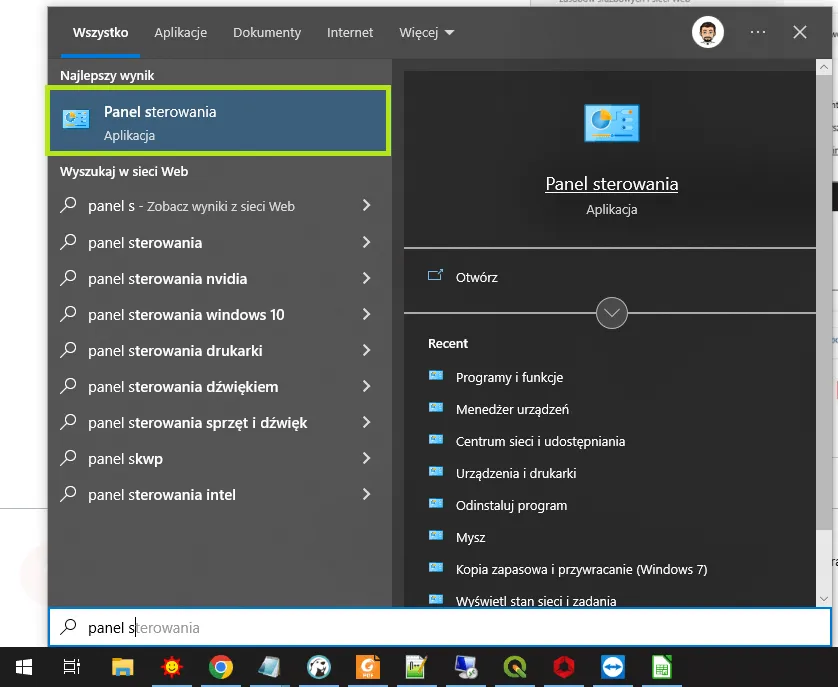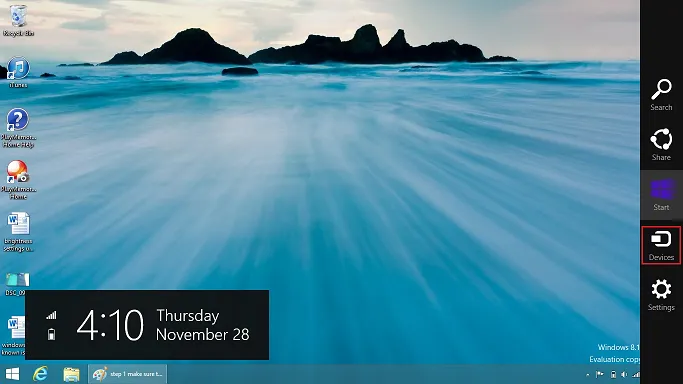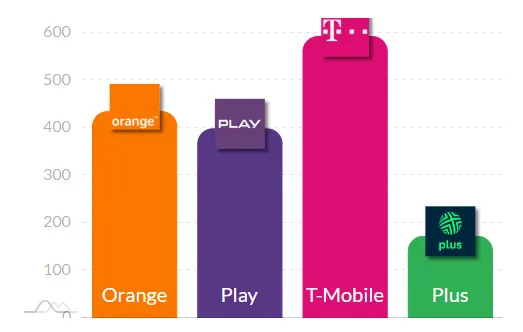W tym artykule omówimy, jak w prosty sposób znaleźć hasło do Wi-Fi na komputerze z systemem Windows 11 oraz jak sprawdzić, które urządzenia są podłączone do Twojej sieci. Istnieją dwie główne metody, które pozwolą Ci na łatwe uzyskanie tych informacji: poprzez ustawienia systemowe oraz za pomocą wiersza poleceń.
Oprócz tego, przedstawimy także, jak uzyskać dostęp do panelu administracyjnego routera, aby zobaczyć wszystkie urządzenia korzystające z Twojej sieci Wi-Fi. Dowiesz się również, jak znaleźć hasło do Wi-Fi na telefonach z systemem Android oraz komputerach Mac. Dzięki tym informacjom, zarządzanie swoją siecią stanie się znacznie prostsze.
Kluczowe informacje:
- Możesz znaleźć hasło do Wi-Fi na Windows 11 poprzez ustawienia systemowe lub wiersz poleceń.
- Aby uzyskać dostęp do panelu administracyjnego routera, wpisz jego adres IP w przeglądarkę i zaloguj się.
- W panelu routera znajdziesz sekcję z podłączonymi urządzeniami, co pozwoli Ci na monitorowanie sieci.
- Na telefonie z Androidem możesz użyć aplikacji typu WiFi Analyzer, aby sprawdzić hasło i podłączone urządzenia.
- Na komputerach Mac również istnieją proste metody na znalezienie hasła Wi-Fi.
Jak sprawdzić hasło do wifi na komputerze z Windows 11
W systemie Windows 11 istnieją dwie główne metody, które umożliwiają sprawdzenie hasła do sieci Wi-Fi. Pierwsza metoda polega na skorzystaniu z ustawień systemowych, co jest prostym i intuicyjnym sposobem dla większości użytkowników. Druga metoda wykorzystuje wiersz poleceń, co może być bardziej odpowiednie dla tych, którzy czują się komfortowo z technologią i preferują szybsze rozwiązania.
W tej sekcji omówimy szczegółowo obie metody, aby każdy mógł łatwo znaleźć potrzebne informacje. Bez względu na to, która metoda będzie dla Ciebie bardziej odpowiednia, obie pozwolą na szybkie uzyskanie dostępu do hasła Wi-Fi, które może być potrzebne do podłączenia innych urządzeń lub dla gości.
Metoda 1: Użycie ustawień systemowych do znalezienia hasła
Aby znaleźć hasło do Wi-Fi przy użyciu ustawień systemowych, najpierw upewnij się, że jesteś połączony z siecią, której hasło chcesz sprawdzić. Kliknij prawym przyciskiem myszy ikonę sieci na pasku zadań i wybierz opcję „Ustawienia sieci i Internetu”. Następnie przejdź do sekcji „Zaawansowane ustawienia sieci”, a potem do „Więcej opcji karty sieciowej”. Wybierz swoją połączoną sieć Wi-Fi i kliknij „Wyświetl stan tego połączenia”. W nowym oknie znajdziesz opcję „Właściwości połączenia bezprzewodowego”. Na karcie „Bezpieczeństwo” zaznacz pole „Pokaż znaki”, a hasło wyświetli się w polu „Klucz bezpieczeństwa sieci”.
Metoda 2: Sprawdzenie hasła za pomocą wiersza poleceń
Aby sprawdzić hasło do Wi-Fi za pomocą wiersza poleceń w systemie Windows 11, najpierw otwórz aplikację Command Prompt. Możesz to zrobić, wpisując „cmd” w pasku wyszukiwania i wybierając „Wiersz polecenia”. Gdy już jesteś w wierszu poleceń, wpisz polecenie: netsh wlan show profile name="nazwa_sieci" key=clear, zamieniając „nazwa_sieci” na rzeczywistą nazwę swojej sieci Wi-Fi. Po naciśnięciu klawisza Enter, system wyświetli szczegółowe informacje o profilu sieci, w tym hasło w sekcji „Zawartość klucza”.
Jeśli chcesz zobaczyć hasła do wszystkich sieci, z którymi komputer kiedykolwiek się łączył, użyj polecenia: for /f "skip=9 tokens=1,2 delims=:" %i in ('netsh wlan show profiles') do @echo %j | findstr -i -v echo | netsh wlan show profiles %j key=clear. To polecenie wyświetli listę wszystkich zapisanych sieci oraz ich hasła. Dzięki tym prostym krokom możesz szybko uzyskać dostęp do hasła Wi-Fi bez konieczności korzystania z interfejsu graficznego systemu.
Krok 1: Logowanie do panelu administracyjnego routera
Aby sprawdzić, kto jest podłączony do Wi-Fi, musisz najpierw zalogować się do panelu administracyjnego swojego routera. W tym celu otwórz przeglądarkę internetową i wpisz adres IP routera, który zazwyczaj jest jednym z poniższych: 192.168.1.1 lub 192.168.0.1. Po załadowaniu strony, zostaniesz poproszony o wprowadzenie danych logowania. Domyślne dane logowania to zazwyczaj admin jako nazwę użytkownika i admin lub password jako hasło, jednak mogą się one różnić w zależności od producenta routera.
Jeśli zmieniłeś dane logowania i ich nie pamiętasz, możesz przywrócić router do ustawień fabrycznych, co spowoduje reset wszystkich ustawień, w tym hasła. Po zalogowaniu się do panelu administracyjnego, będziesz miał dostęp do różnych opcji konfiguracyjnych oraz informacji o urządzeniach podłączonych do Twojej sieci Wi-Fi.
Krok 2: Zlokalizowanie sekcji z podłączonymi urządzeniami
Po zalogowaniu do panelu administracyjnego routera, aby zobaczyć podłączone urządzenia, musisz przejść do odpowiedniej sekcji. W zależności od modelu routera, może to być zakładka o nazwie „Podłączone urządzenia”, „DHCP” lub „ARP”. Zazwyczaj znajdziesz tam listę wszystkich urządzeń aktualnie korzystających z Twojej sieci Wi-Fi, wraz z ich adresami IP i adresami MAC.
W niektórych routerach możesz również zobaczyć dodatkowe informacje, takie jak nazwa urządzenia, co ułatwia identyfikację, które urządzenia są podłączone. Po zlokalizowaniu tej sekcji, możesz monitorować, które urządzenia są aktywne w Twojej sieci, co jest szczególnie przydatne, gdy chcesz sprawdzić, czy nieautoryzowane urządzenia korzystają z Twojego Wi-Fi.
| Producent routera | Adres IP | Domyślna nazwa użytkownika | Domyślne hasło |
| TP-Link | 192.168.0.1 | admin | admin |
| D-Link | 192.168.0.1 | admin | admin |
| Netgear | 192.168.1.1 | admin | password |
| Asus | 192.168.1.1 | admin | admin |

Alternatywne metody sprawdzania hasła wifi na innych urządzeniach
Jeśli chcesz sprawdzić hasło do Wi-Fi na urządzeniach innych niż Windows 11, istnieją różne metody, które możesz wykorzystać. Na przykład, na telefonach z systemem Android, możesz łatwo uzyskać dostęp do zapisanego hasła Wi-Fi. W tym celu możesz skorzystać z aplikacji typu WiFi Analyzer, która nie tylko pokazuje hasło, ale także pozwala na monitorowanie podłączonych urządzeń. Alternatywnie, w niektórych wersjach Androida, możesz znaleźć hasło bezpośrednio w ustawieniach Wi-Fi, wybierając połączenie i przeglądając szczegóły.
Na komputerach Mac również istnieją proste metody na uzyskanie dostępu do hasła Wi-Fi. W tym celu należy otworzyć aplikację „Keychain Access” (Dostęp do pęku kluczy), gdzie można znaleźć zapisane hasła. Po znalezieniu odpowiedniego wpisu, wystarczy zaznaczyć opcję „Pokaż hasło”, aby zobaczyć hasło do sieci Wi-Fi. To szybki sposób na uzyskanie potrzebnych informacji, jeśli nie masz dostępu do routera lub innego urządzenia.
Jak znaleźć hasło do wifi na telefonie z Androidem
Aby sprawdzić hasło do Wi-Fi na telefonie z systemem Android, możesz skorzystać z kilku prostych kroków. W przypadku nowszych wersji Androida, przejdź do ustawień, a następnie wybierz „Sieć i internet”. Następnie kliknij na „Wi-Fi” i wybierz połączenie, którego hasło chcesz zobaczyć. W szczegółach połączenia powinieneś znaleźć opcję „Udostępnij” lub „Pokaż hasło”, co pozwoli Ci zobaczyć zapisane hasło. W przypadku starszych wersji Androida, możesz potrzebować aplikacji, aby uzyskać dostęp do tych informacji.
Alternatywnie, możesz zainstalować aplikację typu WiFi Analyzer, która umożliwia nie tylko przeglądanie hasła, ale także monitorowanie urządzeń podłączonych do sieci. Te aplikacje często oferują dodatkowe funkcje, takie jak analiza sygnału i informacje o dostępnych sieciach. Dzięki temu możesz lepiej zarządzać swoją siecią Wi-Fi i zapewnić jej bezpieczeństwo.
Jak sprawdzić hasło do wifi na komputerze Mac
Aby znaleźć hasło do Wi-Fi na komputerze Mac, musisz skorzystać z aplikacji „Dostęp do pęku kluczy”. Otwórz aplikację, a następnie w pasku bocznym wybierz „Pęk kluczy systemowy”. Wyszukaj nazwę swojej sieci Wi-Fi i kliknij na nią dwukrotnie. W nowym oknie zaznacz pole „Pokaż hasło”, a następnie wprowadź swoje hasło administratora. Po potwierdzeniu zobaczysz hasło do sieci Wi-Fi, które możesz skopiować lub zapisać.
Warto pamiętać, że dostęp do pęku kluczy jest zabezpieczony, więc musisz mieć uprawnienia administratora, aby zobaczyć hasło. To prosta metoda na uzyskanie potrzebnych informacji, gdy nie masz dostępu do routera lub innego urządzenia.
Czytaj więcej: Jak połączyć Xiaomi Mi Robot Vacuum Mop Pro z Wi-Fi bez problemów
Jak zabezpieczyć swoją sieć Wi-Fi i uniknąć nieautoryzowanego dostępu
Po uzyskaniu dostępu do hasła Wi-Fi i informacji o podłączonych urządzeniach, warto skupić się na zabezpieczeniu swojej sieci. Aby zwiększyć bezpieczeństwo, zmień domyślne dane logowania do routera oraz hasło do sieci na silniejsze, składające się z kombinacji liter, cyfr i znaków specjalnych. Oprócz tego, rozważ włączenie funkcji filtracji adresów MAC, co pozwoli Ci kontrolować, które urządzenia mogą łączyć się z Twoją siecią. Regularne aktualizowanie oprogramowania routera również pomaga w ochronie przed nowymi zagrożeniami.
Warto również zainwestować w aplikacje do monitorowania sieci, które mogą na bieżąco informować Cię o nowych urządzeniach próbujących uzyskać dostęp do Twojej sieci. Dzięki temu możesz szybko reagować na potencjalne zagrożenia. W przyszłości, z rozwojem technologii, możemy spodziewać się jeszcze bardziej zaawansowanych rozwiązań, takich jak automatyczne wykrywanie i blokowanie nieautoryzowanych urządzeń, co znacznie ułatwi zarządzanie bezpieczeństwem Wi-Fi w domach i biurach.